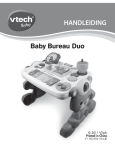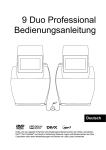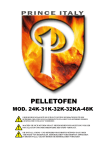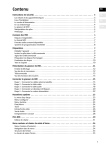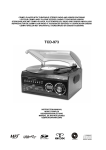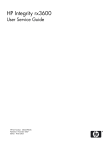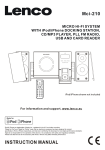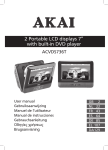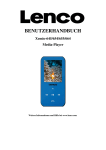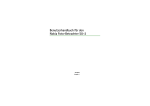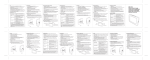Download DPA-800
Transcript
EN DE NL DPA-800 Digital Photo Album User Manual 1. Gallary 2. Create Album 3. Settings 4. Copy, Delete 5. Photo Tag Line Please read this manual before operating DPA-800, and keep it for future reference. For information and support, (web address) 1 Languages 2 English 1 German 30 Dutch 58 EN Thank you for purchasing DPA-800 DPA-800 is a new model of digital photo viewer. It is built-in with 8inch, 800x600 resolution LCD screen. You can browse with . JPG file format picture. Also with built-in FLASH dodges saves. Including manage folders and files with “Create, Move, Delete”. It is user friendly for everyone. DPA-800 is a high technology product, and designed for family used. Please read this manual and familiar with the controlling on the functions before using DPA-800. 3 Table Of Content Package included : IMPORTANT Safety Precautions Operation Procedures Getting Started Location Of Controls Others Accessories Plug In Memory Card Connecting USB Flash Memory Connecting With PC Viewing Photos 1. Turn On DPA-800 2. Main Menu 3. Select Source Of Photo 4. Browsing Photo 5. Zoom In 6. Browsing Sub Album 7. Circumrotate Screen Playing Slideshow Slideshow From Sub-photo Album File Photo Slideshow Advance Functions Controlling Create Sub-photo Album File Copy Photo and Sub Album Folder Delete Photo and Sub Album Folder Setup Add Picture Tag Line 4 EN 5 6 7 8 9 9 10 10 11 11 12 12 13 13 14 14 15 15 18 18 21 24 26 EN Package included : Please check DPA-800 packaging box is included the accessories below, if there is missing, please contact with distributer. Digital Photo Album Leather Cover USB Cable Frame Supporter x 2 User Manual USB Host AC-DC Adapter 5. IMPORTANT EN Safety Precautions Please follow the following safety precautions when using DPA-800 Digital Photo Album. This will reduce the risk of fire, electric shock, product damage and personal injury. STOP using when any liquid or foreign object went into DPA-800 Digital Photo Album. At the same time, please turn it off and unplug all the power, and do not continue to use the photo frame to prevent fire or electric shock hazard. Do not using beside flammable or explosive gas. To prevent detonation. Avoid metal or explosive object went in memory slot or power charging port. To prevent fire and electric shock hazard. Avoid using wet hand to operating the unit, to prevent damage or electric shock hazard. Do not the cover the unit when it’s in charging , will caused machine heat, and become distortion or fire. The longer time using on DPA-800 Digital Photo Album will caused heat, and will break down. Turn the unit to stand by mode for few minutes for cooling down, if feel the unit is hot. Do not placing the DPA-800 Digital Photo Album in high temperature places, example inside a airtight car, direct sunlight, or temperature variation places.Temperature too high or too low might damage the unit. 6. EN Operation Procedures Operation Procedures means when operating DPA-800 Digital Photo Album, conditions to avoid, some conditions might caused damage on the unit. Please avoid droped the unit on floor or hit on it. LCD screen might damaged. Do not open DPA-800 cover shield. Otherwise, might damaged GPhoto or losing the warranty conditions. Format Make sure formatting the memory card after bought, which to use in DPA-800 Digital Photo Album. Never place the unit near strong magnetic force and wireless staff. Example video game , speaker, radio. Strong magnetic force might damaged DPA-800 Digital Photo Album spoiled or lost LCD screen. When charging battery on DPA-800, do not move it. Please switch off the power before unplug. Make sure there is no power source connected wi h the unit before moving it, else might caused fire or electric shock hazard. Please check the direction of the cable is correct before plug in. Do not force to plug in if it’s not correct. Please use the correct way to plug in memory card. If found your memory card can’t be pluged in, please check the direc ion or does DPA-800 support it. Do not force to plug in. 7. Getting Started EN Location Of Controls Please read carefully for every buttons name for understanding and operating /setting the unit. Left button Power button SD/MMC/MS Slot USB Host Port PC’s USB Port Power Port Right button Return button Back button Next button Menu button Main Display button LCD Screen 8. Right button (When rotated vertical) Others Accessories EN Using DPA-800 Digital Photo Album might need :- Memory Card and USB flash memory Computer Plug In Memory Card Memory Card Slot 1. Open Memory Card Slot Cover 2. Plug in the memory card with label side face down. If found hard to plug in the memory card, please check the direction is correct. Please don’t force to plug in, it might caused damage on the memory card and memory slot. 9. Connecting USB Flash Memory USB Flash Memory Port 1. Open memory card slot and USB port cover. 2. Connect USB flash memory with USB cable, plug in the another side according the arrow showed on right. Connecting With PC 1. Open PC USB slot cover. 2. Connect USB jack with PC, and plug in the cable according the arrow. * Please switch on the unit when connecting to PC 10. EN EN Viewing Photos *Please conf irm that you pluged in a memory card or USB f lash memory which contained “*.jpg” picture. Or already in DPA-800 Digital Photo Album driver. 1. Turn on DPA-800 Push up the button, and on animation will appear on the screen and it is on. 2. Main Menu After DPA-800 turned on, there is a main menu on the screen like below. There is no photo in sub album Another album in sub album Battery status Sub album Photo Settings Location album (Selected with blue highlight) Memory Card (Grey colour means unpluged) (If pluged in showed with colours) 11. 3. Select Source Of Photo EN Enter into main display, press “ ” button to select the source of photo from“Photo Alum” ,“Memory Card” or “USB Device” (pitch on with bright blue), then press “OK” button to enter. 4. Browse Photo Enter into source of photo, press “ ” button to select photo. Selected picture enlarged Press “OK” button after selecting photo to zoom in with full screen or enter into browse mode. Press “ ” button to take view from the previous and next photo. 12. EN 5. Zoom In Under browse mode, press “OK” button to zoom in, the photo will be zoom in one time as press “OK” button one time, it can up to 3 times. Press “ ” button or “ left or right. ” button to move the view area to up, down, 6. Browsing Sub Album Choose the sub album and press “OK ” button. Selected sub album enlarged Press “ ” button back to previous level menu. Or press“ to main display. Return button ” button Main display button 13. 7. Circumrotate Screen EN If the photo is lengthways, make DPA-800 upright, the photo will be circumrotate with DPA-800. Playing Slideshow Slide Show From Sub-photo Album File button to choose “slide show”, then press “OK” button to display subordinate menu. 2. Choose “single” or “multiple”, and press “OK” button to play the slideshow. 14. EN Photo Slideshow 1. Select photo, press “M” button to display menu, then press “ ” button to click “slide show” option, press “OK” button again to play slide show. Slideshow Effects 1. Select photo, press “M” button to display menu, press “ ” button to menu. 2. Press “ ” button to select “ fade / shutter / cross comb / mask / brick / dissolve / bar / expansion / silk / random ” mode, press “OK” button to choose time according the mode which is selected at the previous time. 15. EN Advance Functions Controlling Create Sub-photo Album File 1.Built in player * This function only works in main display. If is not at main display, press “ ” button back to main display. Under mode of main menu, press “M” button to display the menu, press “ ” buttonand “ ” button to choose “create album”, then press “OK” button to enter into the creating mode. Keyed in bar Characters selection Soft Keyboard Chinese/English switching input language button Under the mode of creating, press “ ” button and “ ” button to choose the letter , then press “OK” button to input the letter, the letter will be displayed in the “Keyed in bar”. To switching capital letter and small letter, press “ ” button and “ ” button to select , and press “Ok” button. 16. 2. Create Folder From Computer EN 1. Connect DPA-800 to computer * On the computer 2. Double click my computer, 3. Open the folder,right select removable memory click and select create device. new folder. 4. And rename the new folder. 17. Copy Photo and Sub Album Folder Copy Photo 1. Press “ ” button to choose the picture, and press “M” button. 2. Press “ continue. ” button select “copy photo to” option, click “OK” button to “USB Driver”. the photo will copied to the selected driver. 18. EN EN Copy Sub Album Folder 1. Press “ ” button to select the sub photo album folder which you wish to copy, and press “M” button to display the menu. 2. Press “ ” button to select “copy photo to” option, click “OK” button to display subordinate menu. card” or “USB Driver”. the sub photo album folder will copied to the selected driver. TIPS Picture, Folder or Sub Photo Album Folder only can copy from port to port, and it can not do copy function in the built in driver. 19. EN Copy All Content From Driver * Only can use this function in main display. If you are not in the main display press “ ” button to return back to main display. 1. Under main menu, press “ ” button to choose the driver. 2. And press “M” button to display the menu, then press “ “USB Driver”. will copied to your selected driver after loading complete. 20. ” button to select Delete Photo and Sub Album Folder EN Delete Photo 1. Press “ ” button select the photo, and press “M” button to display the menu. 2. Press “ ” button select “Delete photo” option, and press “OK” button to display subordinate menu. Select “No” option to cancel. 21. Delete Sub Album Folder EN 1. Press “ ” button to choose the sub album, and press “M” button to display the menu. 2. Press “ ” button to select “Delete album folder” option, and press “OK” button to display subordinate menu. loading bar will appear, the folder will be deleted after loaded. Select ”No” option to cancel. 22. EN Delete All Content From Driver * This function only able to use in main display. Press “ return back to main display. 1. Under main menu, press “ ” button to ” button to select the driver . 2. Press “M” button to display the menu, and press “ ” to choose “Delete all” option, and press “OK” button to display subordinate menu. 3. To delete all the contents, select “Yes” option and press “OK” button to Select “No” to cancel. 23. Setup EN Under main menu, press “ ” or “ and press “M” button to diplay the menu. ”and select “Setting” option, Language Setup Press “ ” and select “Language”, and press “OK” button. Englis h Italia Deu s ch Franç ais Españ ol Portu guês Nede rlands Press “ ” to select your prefered language, and press “OK” button to Brightness Setup Press “ ” and select “Brightness”, and press “OK” button to enter into display of brightness setup . Press “ 24. ” button to adjust the brightness, and press “OK” button to Contrast Setting EN Press “ ” button to select “Contrast” option, and press “OK” button to display the contrast setup. Slideshow Speed Press “ ” button to select “Slideshow speed” option, and press “OK” button to display the menu. Press “ ” button to select “Fast” , “Normal” or “Slow”, and press “OK” button Version Press “ the version. ” button to select “Version” option, and press “OK” button to check 25. Add, Display Picture Tag Line Add Picture Tag Line 1. Open DPA-800, connect to PC. * On the computer Right click and select propeties on a picture. 2. Select “Describtion” tab, key in tag line under “Tag” Write tag line here Click “OK” to save 3. After key in, press “OK” to save the picture tag line. 26. EN EN Display Photo Tag Line 1. Press “ ” button or “ ” button to select the photo, then press “M” button to display the menu. And press “ ” to select “Photo tag line” option, and press “OK” button to display subordinate menu. 2. Press “ ” button and select “On” option to display photo tag line, and * Please download compression software from www.vso-software.fr/products/image_resizer/ Remark : 1. Please charging up the power when need longer time for copying the 2. Please turn the device to 90 °(Horizontal) or 180° (Vertical) to rotate the picture in the correctly way. 3. There are 2 ways to navigate the buttons, A : Press or B : Press & Hold. 27. Printing via USB EN Printing is only possible with a printer equipped with a second USB connection for flash discs. Do not use the USB connection for PC. To print a photo directly from the DPA-800: 1)Please select the photo you want to print. 2)Enter the Menu with button "M" 3)Select "print photo" with "UP/DOWN" buttons 4)Press "OK" 5)Select "YES" and press "OK". Display will show then "PLEASE PLUG IN USB" 6)Connect your printer with the USB PC port of the DPA-800 (located directly next to DC jack). Display will show then "PRINTING" 7)To print press okay again, your printer will start to print the photo. If you want to print another photo you simply need to select the photo you want to print, enter the menu and print. You do not need to dis- or reconnect the printer. 28. EN 29. EN DE NL DPA-800 Digitales Fotoalbum Benutzerhandbuch 1. Fotoauswahl 2. Album erstellen 3. Einstellungen 4. Kopieren, Löschen 5. Fotobeschreibungen Bitte lesen Sie sich diese Anleitung, bevor Sie den DPA-800 benutzen, sorgfältig durch und bewahren Sie diese Anleitung für den späteren Gebrauch sorgfältig auf. Zur Information und Unterstützung, www.lenco.eu 30. DE Vielen Dank für den Kauf des DPA-800 Beim DPA-800 handelt es sich um ein neues Modell eines digitalen Fotobetrachters. Er verfügt über einen 8-Zoll-LCD-Bildschirm mit einer Auflösung von 800 x 600 Bildpunkten. Sie können sich darauf Bilder im JPG-Format ansehen. Das Gerät verfügt über einen eingebauten FlashSpeicher. Sie können darauf befindliche Dateien und Verzeichnisse mit den Befehlen „Erstellen, Verschieben, Löschen“ verwalten. Es ist ein äußerst benutzerfreundliches Gerät. Beim DPA-800 handelt es sich um ein High-Tech-Produkt, das für die ganze Familie konzipiert wurde. Lesen Sie sich bitte die Bedienungsanleitung vollständig durch und machen Sie sich mit der Bedienungsweise des DPA-800 vertraut, bevor Sie das Gerät benutzen. 31. Inhalt Verpackungsinhalt : WICHTIG Vorsichtsmaßnahmen Bedienung Inbetriebnahme Anordnung der Bedienelemente Weiteres Zubehör Speicherkarten Anschluss von USB-Speichermodulen Anschluss an einen PC Bilder ansehen 1. Einschalten des DPA-800 2. Hauptmenü 3. Auswahl des Speichermediums 4. Fotos ansehen 5. Bildvergrößerung 6. Fotoalben wählen 7. Bildschirm drehen Starten der Diashow Diashow von Fotoalben aus starten Foto-Diashow Fortgeschrittene Steuerfunktionen Erstellen von Fotoalben mit Bildern Bilder und Fotoalben kopieren Bilder und Fotoalben löschen Einstellungen Bildbeschreibungen hinzufügen 32. DE 32 33 34 35 36 36 37 37 38 38 39 39 40 40 41 41 42 42 43 45 48 51 53 DE Verpackungsinhalt: Überprüfen Sie bitte den Verpackungsinhalt des DPA-800 anhand der folgenden List. Sollte eines der Teile fehlen, wenden Sie sich bitte an Ihren Händler. Digitales Fotoalbum Stützrahmen x 2 Ledertasche Benutzerhandbuch USB-Kabel USB-Host Netzteil 33. WICHTIG DE Vorsichtsmaßnahmen Beachten Sie bitte bei der Benutzung der DPA-800 die folgenden Sicherheitshinweise. Dadurch können Sie die Gefahr von Verbrennungen, Stromschlägen, Feuer oder Personenschäden verringern. STOPPEN Sie die Benutzung wenn Flüssigkeiten oder Fremdgegenstände in das digitale Fotoalbum eingedrungen sind. Schalten Sie das Gerät danach aus und ziehen Sie das Netzteil aus der Steckdose heraus. Um eine Feuer- und Stromschlaggefahr zu vermeiden, sollten Sie das Gerät nicht mehr benutzen. Benutzen Sie das Gerät nicht in der Nähe von brennbaren oder explosiven Gasen, um deren Entzündung zu vermeiden. Vermeiden Sie es Metall- oder Explosionsgegenstände in den Speicherkartenslot oder Stromversorgungsanschluss zu stecken, um eine eventuelle Feuer- und Stromschlaggefahr zu vermeiden. Vermeiden Sie es das Gerät mit nassen Händen zu bedienen, um Schäden am Gerät und Stromschläge zu verhindern. Decken Sie das Gerät während der Benutzung nicht ab, um eine Überhitzung und damit verbundene Fehlfunktionen oder Feuer zu vermeiden. Bei längerer Benutzung kann das Gerät überhitzen und nicht mehr richtig funk ionieren. Lassen Sie es in diesem Fall für ein paar Minuten im Bereitschaftsbetrieb, bis es sich abgekühlt hat. Stellen Sie den DPA-800 nicht an Orten mit hohen Temperaturen auf, z. B. in geschlossenen Autos, direktem Sonnenlicht. Übermäßig hohe und niedrige Temperaturen können zu Schäden am Gerät führen. 34. DE Bedienung Vermeiden Sie bei der Benutzung des DPA-800 Situationen, die zu Schäden am Gerät führen. Vermeiden Sie es das Gerät auf den Boden fallen zu lassen, da dabei der LCD-Bildschirm beschädigt werden kann. Öffnen Sie nicht das Gehäuse des DPA-800. Anderfalls machen Sie damit die Garantie nichtig und beschädigen sogar das Gerät. Format Vergewissern Sie sich, dass Speicherkarten, die Sie mit dem DPA-800 benutzen wollen, nach dem Kauf formatieren. Stellen Sie das Gerät niemals in die Nähe von starken magnetischen Feldern und Antennen. Zum Beispiel: Videokonsolen, Lautsprecher, Radios, etc. Starke Magnetfelder können den DPA-800 oder den LCD-Bildschirm beschädigen. Bewegen Sie den DPA-800 während des Aufladens nicht. Schalten Sie das Gerät aus, bevor Sie das Netzteil aus der Steckdose ziehen. Vergewissern Sie sich, dass das Gerät nicht am Strom angeschlossen ist, wenn Sie es an einem anderen Ort aufstellen wollen, um Feuer- und Stromschlaggefahr zu vermeiden. Überprüfen Sie bitte, ob das Kabel richtig herum angeschlossen wird. Versuchen Sie niemals den Stecker mit Gewalt in die Steckdose zu stecken. Stecken Sie die Speicherkarte bitte rich ig herum in den Kartenslot. Wenn hre Speicherkarte nicht in den Kartenslot passt, überprüfen Sie bitte, ob sie richtig herum hineingesteckt wurde und ob sie vom Gerät unterstützt wird. Üben Sie keine Gewalt aus. 35. DE Inbetriebnahme Anordnung der Bedienelemente Machen Sie sich bitte genauestens mit den Tastenbezeichnungen vertraut, um die Bedienung und Konfiguration des Geräts besser zu verstehen. Navigationstaste Links Ein/Aus SD/MMC/MS-Kartenslot USB-Host-Port PC-USB-Port Stromversorgungsanschluss Navigationstaste Rechts Bestätigungstaste Rückkehr-Taste Zurück Vor Menütaste Anzeigetaste LCD-Bildschirm 36. Navigationstaste Rechts (bei vertikaler Aufstellung) DE Weiteres Zubehör Zur Benutzung des DPA-800 benötigen Sie unter Umständen: Eine Speicherkarte und einen USB-Flash-Modul einen Computer Anschluss der Speicherkarten Speicherkartenslot 1. Öffnen Sie die Abdeckung des Speicherkartenslots. 2. Stecken Sie die Speicherkarte mit der beschrifteten Seite nach unten in den Kartenslot. Wenn die Karte nicht richtig passt, überprüfen Sie bitte, ob sie richtig eingelegt wurde. Benutzen Sie zum Einlegen der Karte keine übermäßige Kraft, um sicher zu stellen, dass weder Karte noch Kartenslot beschädigt werden. 37. Anschluss von USB-Speichermodulen DE USB-Flash-Speicherport 1. Öffnen Sie die Abdeckung des Kartenslots und des USB-Ports. 2. Verbinden Sie den USB-Speicher mit dem USB-Kabel und schließen Sie die andere Seite entsprechend der Abbildung rechts, an. Anschluss an einen PC 1. Öffnen Sie die Abdeckung des PC-USB-Ports. 2. Verbinden Sie das Gerät mithilfe des USB-Kabels mit dem PC (siehe Pfeile auf der Abbildung). * Schalten Sie das Gerät an, wenn Sie es an einen PC anschließen. 38. DE Bilder ansehen *Achten Sie darauf, dass sich auf der angeschlossenen Speicherkarte Sie können die Bilder ebenfalls direct auf dem DPA-800 ablegen. 1. Einschalten des DPA-800 Betätigen Sie die Ein/Aus-Taste und auf dem Bildschirm erscheint eine animierte Grafik. 2. Hauptmenü Nach dem Einschalten erscheint das folgende Hauptmenü: Weitere Alben im Album Keine Fotos im Album vorhanden Album Batteriestand Bilder Einstellungen Album suchen Speicherkarte (Auswahl mit blauer Markierung) (in Farbe, wenn angeschlossen) USB-Speicher (grau bedeutet nicht angeschlossen) 39. 3. Auswahl von Bildern DE Gehen Sie in das Hauptmenü und betätigen Sie die Tasten zur Auswahl von Bildern unter „Fotoalbum“, „Speicherkarte“ oder „USB-Gerät“ (an, wenn blau markiert). Betätigen Sie dann die OK-Taste zur Bestätigung. 4. Bilder ansehen Wählen Sie das gewünschte Speichermedium und betätigen Sie zur Auswahl eines Bilds. Das jeweils ausgewählte Bild wird vergrößert dargestellt. Betätigen Sie die OK-Taste nach der Bildauswahl, um es auf den gesamten Bildschirm zu vergrößern oder zur Bildauswahl zurückzukehren. Benutzen Sie die Tasten , um zum vorigen bzw. nächsten Bild zu gehen. 40. DE 5. Bildvergrößerung In der Bildauswahl können Sie das Bild mit der OK-Taste vergrößern. Sie können die OK-Taste bis zu drei Mal betätigen, um das Bild weiter zu vergrößern. Benutzen Sie die Tasten und , um den angezeigten Bildausschnitt nach oben, unten, links oder rechts zu verschieben. 6. Fotoalben wählen Wählen Sie ein Album und betätigen Sie die OK-Taste zur Bestätigung Ihrer Auswahl. Album wird vergrößert dargestellt Betätigen Sie die Taste können ebenfalls die Taste zurückzukehren. , um zurück zum vorigen Menü zu gelangen. Sie betätigen, um direkt zum Hauptmenü Rückkehr-Taste Anzeigetaste 41. DE 7. Bildschirm drehen Wenn das angezeigte Bild im Hochformat ist, stellen Sie den DPA-800 vertikal auf. Das Bild wird dann automatisch gedreht. Starten der Diashow Diashow von Fotoalben aus starten 1. Wählen Sie ein Album und betätigen Sie die M-Taste zur Anzeige des Menüs. Benutzen Sie dann die Tasten zur Auswahl von „Slideshow“ und betätigen Sie die OK-Taste zur Anzeige des Untermenüs. 2. Wählen Sie „Single“ oder „Multiple“ und betätigen Sie die OK-Taste zum Starten der Diashow. 42. Foto-Diashow DE 1. Wählen Sie ein Bild und betätigen Sie die M-Taste zur Anzeige des Menüs. Benutzen Sie dann die Tasten zur Auswahl von „Slideshow“ und betätigen Sie die OK-Taste zum Starten der Diashow. Diashoweffekte 1. Wählen Sie ein Bild und betätigen Sie die M-Taste zur Anzeige des Menüs. und betätigen Sie die OK-Taste zur Anzeige des Untermenüs. cross comb / mask / brick /dissolve / bar / expansion / silk / random) und betätigen Sie die OK-Taste zur Bestätigung und zum Zurückkehren zum vorigen Menü. Wenn Sie die Diashow danach starten, wird der von Ihnen gewählte betätigen Sie die OK-Taste zur Bestätigung. Die Diashow wird dann ohne 43. Fortgeschrittene Steuerfunktionen DE Erstellen von Fotoalben mit Bildern 1.Eingebauter Wiedergabeplayer * Diese Funktion kann nur im Hauptmenü benutzt werden. Wenn Sie sich Hauptmenü zurückzukehren. Betätigen Sie im Hauptmenü die M-Taste zur Anzeige des Menüs. Benutzen Sie dann die Tasten und zur Auswahl von „Create Album“ und betätigen Sie die OK-Taste zur Bestätigung. Eingabefeld Zeichenauswahl Software-Tastatur Auswahl der Eingabesprache (Chinesisch/English) Benutzen Sie im Eingabemodus die Tasten und zur Auswahl eines Zeichens und betätigen Sie die OK-Taste zur Eingabe. Das Zeichen wird dann im Eingabefeld anzeigt. Zum Umschalten von Groß- und Kleinschreibung benutzen Sie und zur Auswahl von und betätigen Sie die OK-Taste zur Bestätigung. 44. 2. Alben vom Computer aus erstellen DE 1. Verbinden Sie Ihren DPA-800 mit einem Computer * Am Computer angeschlossen 2. Doppelklicken Sie auf „ Arbeitsplatz“ und gehen Sie auf das Wechsellaufwerk. und klicken Sie mit der rechten Maustaste darauf, um ein neues Verzeichnis zu erstellen. 4. Geben Sie dem neuen Verzeichnis einen Namen. 45. Bilder und Fotoalben kopieren DE Bilder kopieren 1. Benutzen Sie die Tasten zur Auswahl eines Bilds und betätigen Sie die M-Taste. 2. Benutzen Sie die Tasten zur Auswahl von „Copy Photo to“ und betätigen Sie die OK-Taste zur Bestätigung. 3. Benutzen Sie die Tasten oder USB Drive“. zur Auswahl des Zielmediums „Flash Card“ 4. Betätigen Sie die OK-Taste zur Bestätigung und ein Statusbalken zeigt den Kopiervorgang an. 46. DE Fotoalben kopieren 1. Betätigen Sie zur Auswahl des Albums, dass Sie kopieren möchten und betätigen Sie die M-Taste zur Anzeige des Menüs. 2. Benutzen Sie die Tasten zur Auswahl von „Copy Photo to“ und betätigen Sie die OK-Taste zur Anzeige des entsprechenden Untermenüs. 3. Benutzen Sie die Tasten zur Auswahl des Zielmediums „Flash Card“ oder USB Drive“. 4. Betätigen Sie die OK-Taste zur Bestätigung und ein Statusbalken zeigt den Kopiervorgang an. TIPPS Bilder, Verzeichnisse und Fotoalben können nur auf angeschlossene Medien kopiert werden. Das eingebaute Laufwerk kann nicht zum Kopieren benutzt werden. 47. DE Den gesamten Inhalt eines Laufwerks löschen * Diese Funktion kann nur im Hauptmenü benutzt werden. Betätigen Sie die Taste , um ins Hauptmenü zurückzukehren. 1. Benutzen Sie im Hauptmenü die Tasten zur Auswahl des Laufwerks. 2. Betätigen Sie die M-Taste zur Anzeige des Menüs und benutzen Sie dann die Tasten zur Auswahl von „Delete All“. Betätigen Sie dann die OK-Taste zur Anzeige des Untermenüs. 3. Benutzen Sie die Tasten oder „USB Drive“. zur Auswahl des Zielmediums „Flash Card“ 4. Betätigen Sie die OK-Taste zur Bestätigung und ein Statusbalken zeigt den Kopiervorgang an. 48. Bilder und Fotoalben löschen DE Bilder löschen 1. Benutzen Sie die Tasten zur Auswahl eines Bilds und betätigen Sie die M-Taste zur Anzeige des Menüs. 2. Benutzen Sie die Tasten zur Auswahl von „Delete Photo“ und betätigen Sie die M-Taste zur Anzeige des Untermenüs. 3. Wählen Sie zum Löschen des Bilds „Yes“ und betätigen Sie die OK-Taste zur Bestätigung. Ein Statusbalken erscheint und das Bild wird gelöscht. Wählen Sie „No“, um den Löschvorgang abzubrechen. 49. DE Fotoalben löschen 1. Benutzen Sie die Tasten zur Auswahl eines Albums und betätigen Sie die M-Taste zur Anzeige des Menüs. 2. Benutzen Sie die Tasten zur Auswahl von „Delete Album Folder“ und betätigen Sie die M-Taste zur Anzeige des Untermenüs. 3. Wählen Sie zum Löschen des Albums „Yes“ und betätigen Sie die OK-Taste zur Bestätigung. Ein Statusbalken erscheint und das Album wird gelöscht. Wählen Sie „No“, um den Löschvorgang abzubrechen. 50. Den gesamten Inhalt eines Laufwerks löschen DE * Diese Funktion kann nur im Hauptmenü benutzt werden. Betätigen Sie die Taste , um ins Hauptmenü zurückzukehren. 1. Benutzen Sie im Hauptmenü die Tasten zur Auswahl des Laufwerks. 2. Betätigen Sie die M-Taste zur Anzeige des Menüs und benutzen Sie dann die Tasten zur Auswahl von „Delete All“. Betätigen Sie dann die OK-Taste zur Anzeige des Untermenüs. 3. Wählen Sie zum Löschen des gesamten Speicherinhalts „Yes“ und betätigen Sie die OK-Taste zur Bestätigung. Ein Statusbalken erscheint und alle Dateien auf dem entsprechenden Speichermedium werden gelöscht. Wählen Sie „No“, um den Löschvorgang abzubrechen. 51. DE Einstellungen Benutzen Sie im Hauptmenü die Tasten oder zur Auswahl von „Setting“ und betätigen Sie die M-Taste zur Anzeige des Menüs. Spracheinstellungen Benutzen Sie die Tasten die OK-Taste. zur Auswahl von „Language“ und betätigen Sie Englis h Italia Deu s ch Franç ais Españ ol Portu guês Nede rlands Benutzen Sie die Tasten betätigen Sie die OK-Taste. zur Auswahl des gewünschten Sprache und Einstellen der Helligkeit Benutzen Sie die Tasten zur Auswahl von „Brightness“ und betätigen Sie die OK-Taste zur Bestätigung. Benutzen Sie die Tasten zum Einstellen den Helligkeit und betätigen Sie die OK-Taste zur Bestätigung. 52. Einstellung des Kontrasts DE Benutzen Sie die Tasten zur Auswahl von „Contrast“ und betätigen Sie die M-Taste zur Anzeige des Kontrastmenüs. Benutzen Sie die Tasten die OK-Taste zur Bestätigung. zum Einstellen des Kontrasts und betätigen Sie Diashow-Geschwindigkeit Benutzen Sie die Tasten zur Auswahl von „Slideshow speed“ und betätigen Sie die OK-Taste zur Anzeige des Menüs. Benutzen Sie die Tasten zur Auswahl von „Fast“, „Normal“ oder „Slow“ betätigen Sie die OK-Taste zur Bestätigung. Version Benutzen Sie die Tasten zur Auswahl von „Version“ und betätigen Sie die M-Taste zur Anzeige der Firmware-Version. 53. Bildbeschreibungen hinzufügen und anzeigen DE Bildbeschreibungen hinzufügen 1. Schalten Sie den DPA-800 ein und schließen Sie ihn am PC an. * Am Computer angeschlossen Klicken Sie mit der rechten Maustaste auf die Eigenschaften eins Bilds. 2. Wählen die Seite „Beschreibung“ und gehen Sie auf „Tag“. Beschreibung hier eingeben Zum Speicher auf OK klicken 3. Klicken Sie danach auf OK, um die Bildbeschreibung zu speichern. 54. DE Fotobeschreibungen anzeigen 1. Benutzen Sie die Tasten und zur Auswahl eines Bilds und betätigen Sie die M-Taste zur Anzeige des Menüs. Benutzen Sie die dann Tasten zur Auswahl von „Photo tag line“ und betätigen Sie die OKTaste zur Anzeige des Untermenüs. 2. Benutzen Sie die Tasten zur Auswahl von „On“, um die Bildbeschreibungsfunktion zu aktivieren und betätigen Sie die OK-Taste zur Anzeige zur Bestätigung. 3. Wählen Sie zum Deaktivieren der Funktion „O“ und betätigen Sie die OK-Taste zur Bestätigung. * Beziehen Sie die Kompressionssoftware von www.vso-software.fr/products/image_resizer/ Anmerkung: 1. Wenn Sie viele Dateien kopieren wollen, laden Sie das Gerät auf, um sicher zu gehen, dass der Kopiervorgang abgeschlossen werden kann. 2. Drehen Sie das Gerät um 90° (horizontal) oder 180° (vertikal), um das Bild korrekt anzuzeigen. 3. Die Tastenbedienung erfolgt auf zwei Arten: A: Einfache Betätigung oder B: Gedrückthalten. 55. Drucken über USB DE Die Druckfunktion ist nur dann verfügbar, wenn Ihr Drucker mit einem zweiten USB-Anschluss für USB-Flashdiscs ausgerüstet ist. Versuchen Sie nicht den USB-Anschluss, mit dem der Drucker an Ihren PC angeschlossen wird, zu benutzen. Direktes Ausdrucken vom DPA-800: 1)Wählen Sie das Fotos, das Sie ausdrucken wollen. 2)Betätigen Sie die M-Taste, um das Menü aufzurufen. 3)Wählen Sie mithilfe der Navigationstasten Oben/Unten die Funktion „Foto ausdrucken“. 4)Betätigen Sie die OK-Taste. 5)Wählen „JA“ und betätigen Sie die OK-Taste. In der Anzeige erscheint „USB BITTE ANSCHLIESSEN“. 6)Schließen Sie Ihren Drucker am USB PC-Port des DPA-800 (direkt neben dem Stromversorgungsanschluss) an. In der Anzeige erscheint „DRUCKEN“. 7)Betätigen Sie die OK-Taste erneut, um den Druckvorgang zu starten Wenn Sie ein weiteres Bild ausdrucken wollen, brauchen Sie lediglich auf das gewünschte Foto gehen, das Menü zu öffnen und es auszudrucken. Die Druckerverbindung braucht dazu nicht erneuert werden. 56. DE 57. EN DE NL DPA-800 Digitaal Fotoalbum Gebruikershandleiding 1. Galerie 2. Album maken 3. Instellingen 4. Kopiëren, verwijderen 5. Photo Foto-onderschrift Lees deze handleiding voor u de DPA-800 gaat bedienen, en bewaar voor nadere raadpleging. 58. Voor informatie en ondersteuning, www.lenco.eu NL Bedankt voor het aanschaffen van de DPA-800 DPA-800 is een nieuw model digitaal foto a bum, met ingebouwde 8 inch, 800x600 resolutie LCD scherm. U kunt afbeeldingen van JPEG formaat bek jken. Ook met ingebouwde FLASH bewaartrucs. Mappen en bestanden z jn te bewerken met “Aanmaken, Verplaatsen, Verwijderen”. Het apparaat is zeer gebruiksvriendel jk voor iedereen. De DPA-800 is een product met hoogwaardige technologie, voor familiegebruik ontworpen. Lees deze handleiding goed door en raak bekend met de bediening van de knoppen voor u de DPA-800 gaat gebruiken. 59. Inhoudsopgave In de verpakking: BELANGRIJK Veiligheidsmaatregelen Bedieningswijzen Aan de slag Plaats van de bedieningsknoppen Andere accessoires Plug In geheugenkaart USB apparaat aansluiten Aansluiten op PC Foto’s bekijken 1. Zet de DPA-800 aan 2. Hoofdmenu 3. Kies de fotobron 4. Foto’s bladeren 5. Zoom In 6. Door subalbum bladeren 7. Scherm omdraaien Diavoorstelling afspelen Diavoorstelling uit subfotoalbum bestand Foto diavoorstelling Bedienen van geavanceerde functies Subfotoalbum bestand aanmaken Foto en subalbum map kopiëren Foto en subalbum map verwijderen Instellen Foto-onderschrift toevoegen 60. NL 59 60 61 62 63 63 64 64 65 65 66 66 67 67 68 68 69 69 70 72 73 78 80 NL In de verpakking: Controleer of onderstaande accessoires in de verpakking van de DPA-800 zijn inbegrepen. Als er iets ontbreekt, neem dan contact op met de distributeur. Digitaal Foto Album Leren hoes USB kabel Frame steun x 2 Gebruikershandleiding USB aansluit host Wisselstroom adapter 61. BELANGRIJK NL Veiligheidsmaatregelen Volg de volgende veiligheidsmaatregelen goed op als u het DPA-800 Foto Album gaat gebruiken. Dit zal het risico op brand, elektrische schok, schade aan het product en persoonlijke verwondingen verminderen. STOP met het gebruik van de DPA-800 als er vloeistof of een onbekend voorwerp in het apparaat terecht komt. Zet het apparaat direct uit en haal de stekker uit het stopcontact. Stop met het gebruik van het foto album, om brand en gevaar van elektrische schok te voorkomen. Gebruik het foto album niet naast ontvlambaar of explosief gas, om detonatie te voorkomen. Voorkom dat er metalen of explosieve voorwerpen in de geheugenpoorten of in de oplaadpoort terecht komen, om brand en gevaar op elektrische schok te voorkomen. Raak het apparaat tijdens gebruik niet aan met natte handen, om schade en kans op gevaar van elektrische schok te voorkomen. Bedek het apparaat niet tijdens het gebruik, dat zal oververhitting van de machine en daarmee vervorming of brand veroorzaken. Zeer langdurig gebruik van het DPA-800 Foto Album kan oververhitting veroorzaken waardoor het apparaat niet meer werkt. Als het apparaat erg warm aanvoelt, zet het dan een paar minuten op de stand-by stand om af te koelen, Plaats de DPA-800 niet op zeer warme plekken, zoals in een afgesloten auto, in direct zonlicht, of op plekken met sterk wisselende temperaturen. Door erg hoge of erg lage temperaturen kan de unit beschadigen. 62. NL Bedieningswijzen Tijdens het bedienen van het DPA-800 Digitale Foto Album zijn er bepaalde condities die vermeden moeten worden, om geen schade aan het apparaat toe te brengen. Voorkom dat de unit valt of dat er tegenaan geslagen wordt. Het LCD scherm kan daardoor beschadigen. Open de behuizing van de DPA-800 niet, anders raakt de GPhoto beschadigd of de garantie gaat verloren. Format Let erop dat u de geheugenkaart die u hebt gekocht en met het DPA-800 Foto Album wilt gaan gebruiken formatteert voor gebruik. Plaats het apparaat nooit in de buurt van sterke magnetische velden of draadloze apparaten. Voorbeelden zijn videospelletjes, luidspreker of radio. Sterke magnetische kracht kan schade aan de DPA-800 toebrengen en het LCD scherm beschadigen. Verplaats het apparaat niet tijdens het opladen. Zet de schakelaar uit voor u het loskoppelt van het stopcontact. Zorg er voor dat het apparaat niet aan stroom is aangesloten als u het wilt verplaatsen, om het risico op brand of elektrische schok te verminderen. Controleer of de richting van de kabels juist is voor u de unit wilt aansluiten. Gebruik geen kracht als de stekker niet in het stopcontact past. Voer de geheugenkaart op de juiste manier in. Als de kaart niet goed kan worden ingevoerd, controleer dan de invoerrichting of bekijk of de DPA-800 de kaart ondersteunt. Gebruik geen kracht. 63. NL Aan de slag Plaats van de bedieningsknoppen Lees dit onderdeel zorgvuldig door zodat u bekend raakt met de namen van de knoppen en hun functies voor het bedienen en instellen van de unit. Links knop Aan/Uit knop SD/MMC/MS poort USB aansluit host poort Poort voor USB van de PC Stroom poort Rechts knop Bevestig knop Terugkeer knop Terug knop Volgende knop Menu knop Hoofdscherm knop LCD Scherm 64. Rechts knop (wanneer verticaal gedraaid) NL Andere accessoires Bij gebruik van het DPA-800 Digitaal Foto Album kunt u nodig hebben:- Geheugenkaart en USB geheugenstick Computer Plug-In geheugenkaart Geheugenkaart poort 1. Open de klep van de geheugenkaart poort 2. Voer de geheugenkaart in met de labelkant naar beneden. Als het invoeren van de geheugenkaart moeilijk gaat, controleer dan of de invoerrichting correct is. Forceer de invoer niet, dit kan schade veroorzaken aan de geheugenkaart of aan de poort. 65. NL Aansluiten van een USB geheugen stick USB geheugenkaart poort 1. Open de klep van de geheugenkaart en USB poort. 2. Verbind de USB geheugenstick met de USB kabel, en voer de andere kant van de kabel in de unit zoals met de pijl rechts staat aangegeven. Verbinden met PC 1. Open de klep van de PC USB poort. 2. Verbind de USB stekker met de PC, en voer de andere kant van de kabel in de unit zoals aangegeven staat met de pijl. * Zet de unit aan als u die met een PC verbindt. 66. NL Foto’s bekijken *Controleer of u een geheugenkaart of USB stick op de unit heeft aangesloten, die “*.jpg” afbeeldingen bevat. Of dat die al op de schijf staan van het DPA-800 Digitaal Foto Album. 1. Zet de DPA-800 aan Druk op de Aan/Uit knop en als er een animatie op het scherm verschijnt is de unit aan. 2. Hoofdmenu Na het aanzetten van de DPA-800 verschijnt het hoofdmenu op het scherm zoals hieronder: Er is geen foto in subalbum Subalbum Nog een album in subalbum Batterij status Foto Instellingen Album locatie USB geheugenstick (grijze kleur betekent ontkoppeld) (geselecteerd met blauwe highlight) Geheugenkaart (met kleuren getoond wanneer aangesloten) 67. 3. Selecteer fotobron NL Open het hoofdscherm, druk op de knop om de fotobron te kiezen uit: “Fotoalbum”, “Geheugenkaart” of “USB apparaat” (selecteer met helder blauw) en druk op OK om te openen. 4. Foto’s bladeren Open de fotobron en druk op de knop om een foto te selecteren. De gekozen foto wordt vergroot. Druk na het selecteren van de foto op de “OK” knop, om de foto schermvullend af te beelden of om naar “bladeren” te gaan. Druk op de knop om te zien wat de vorige en volgende foto’s zijn. 68. NL 5. Inzoomen In de Bladerstand kunt u op de “OK” knop drukken om in te zoomen. Door vaker op de “OK” knop te drukken kunt u tot drie keer op de foto inzoomen. Druk op de of knop om over de ingezoomde foto te kunnen bewegen, naar boven, beneden, rechts en links. 6. In subalbum bladeren Selecteer een subalbum en druk op de “OK” knop. Geselecteerd subalbum vergroot Druk op de ” bknop om terug te keren naar het vorige menu. Of druk op de knop om naar het hoofdscherm te gaan. Hoofdscherm knop Terugkeer knop 69. NL 7. Scherm omdraaien Draai de DPA-800 bij een staande foto in verticale stand, de foto zal vanzelf meedraaien met het apparaat. Diavoorstelling afspelen Diavoorstelling uit subfotoalbum bestand 1. Selecteer eerst een subfotoalbum, druk dan op de “M” knop om het menu te tonen, druk op de knop om “diavoorstelling” te kiezen en druk daarna op de “OK” knop om het onderliggende menu te tonen. 2. Kies “enkel” of “meervoudig” en druk op de “OK” knop om de diavoorstelling af te spelen. 70. NL Foto diavoorstelling 1. Kies een foto, druk op de “M” knop om het menu te tonen, druk vervolgens op de knop om de optie “diavoorstelling” te kiezen, druk op “OK” om de diavoorstelling af te spelen. Effecten diavoorstelling 1. Kies een foto, druk op de “M” knop om het menu te tonen, druk op de op “OK” om het onderliggende menu te tonen. 2. Druk op de knop om uit de volgende standen te kiezen: vervagen / luiken / kruis kammen / masker / stenen / oplossen / balk / uitzetten / zijde / automatisch terug naar het vorige menu en de volgende keer zal de diavoorstelling afspelen in de stand die u geselecteerd heeft. 71. Bediening van geavanceerde functies NL Aanmaken van subfotoalbum bestand 1.Ingebouwde speler * Deze functie werkt alleen in het hoofdscherm. Als het hoofdscherm nog niet getoond wordt druk dan op de knop om daar naar terug te keren. Druk in het hoofdmenu op de “M” knop om het menu te tonen, druk op de en knoppen om “Album aanmaken” te kiezen, druk daarna op “OK” om deze optie te openen. Invoerbalk Karakter selectie Zacht toetsenbord Taalschakelaar Chinees/Engels Druk in de stand Album aanmaken op de en knoppen om een letter te kiezen, druk vervolgens op “OK” om de letter in te voeren, de letter wordt getoond in de “Invoerbalk”. Om tussen hoofdletters en kleine letters te kunnen wisselen, gebruikt u de en knoppen om te selecteren en druk op de “OK” knop. 72. 2. Map aanmaken met computer NL 1. Sluit de DPA-800 aan op de computer * Op de computer 2. Dubbelklik op “Mijn computer” en selecteer verwijderbare schijf. 3. Open de map, klik op de 4. Geef de nieuwe map een naam. rechtermuisknop en selecteer “Maak nieuwe map aan”. 73. Foto en subalbum map kopiëren NL Foto kopiëren 1. Druk op de knop om een foto te kiezen en druk op de “M” knop. 2. Druk op de om verder te gaan. knop en kies de “kopieer foto naar” optie, klik op “OK” 3. Druk op de knop om de gekopieerde foto naar geheugenkaart of USB apparaat te kopiëren. 4. Druk op “OK” om te bevestigen en een balk verschijnt die aangeeft dat de foto geladen wordt, na voltooiing zal de foto gekopieerd zijn naar het geselecteerde geheugenapparaat. 74. NL Subalbum map kopiëren 1. Druk op de knop om het subfotoalbum te selecteren dat u wilt kopiëren en druk op de “M” knop om het menu te tonen. 2. Druk op de knop om de optie “kopieer foto naar” te kiezen en klik op “OK” om het onderliggende menu te openen. 3. Druk op de knop om het geselecteerde subalbum te kopiëren naar geheugenkaart of USB apparaat. 4. Druk op de “OK” knop om te bevestigen en een balk verschijnt die aangeeft dat het subalbum geladen wordt. Na voltooiing zal het subalbum gekopieerd zijn naar het geselecteerde geheugenapparaat. Opmerking: Afbeeldingen, mappen en submappen kunnen alleen van bron naar bron gekopieerd worden en deze functie geldt niet voor de ingebouwde schijf. 75. NL Volledige inhoud van apparaat kopiëren * Deze functie kan alleen gebruikt worden in het hoofdscherm. Als u zich niet in het hoofdscherm bevindt, druk dan op de knop om er naar terug te keren. 1. Druk in het hoofdmenu op de knop om een apparaat te kiezen. 2. Druk op de “M” knop om het menu te tonen, en druk op de knop om de optie “Alles kopiëren naar” te kiezen, druk op “OK” op te bevestigen. 3. Druk op de knop om de geselecteerde inhoud naar geheugenkaart of USB apparaat te kopiëren. 4. Druk op de “OK” knop om te bevestigen. Een balk geeft aan dat de gekopieerde inhoud geladen wordt. Alle inhoud is naar de geselecteerde drager gekopieerd nadat het laden voltooid is. 76. Foto en subalbum map verwijderen NL Foto verwijderen 1. Druk op de knop om een foto te selecteren, druk op de “M” knop om het menu te tonen. 2. Druk op de knop om “Foto verwijderen” te kiezen en druk op de “OK” knop om het onderliggende menu te tonen. 3. Om de foto te verwijderen, kies “JA” en druk op “OK” om te bevestigen. Een balk geeft vervolgens aan dat het verwijderen aan de gang is en na voltooiing is de foto verwijderd. Kies “NEE” als u het verwijderen wilt annuleren. 77. NL Subalbum map verwijderen 1. Druk op de knop om een subalbum te selecteren en druk op de “M” knop om het menu te tonen. 2. Druk op de knop om de optie “Album map verwijderen” te kiezen, en druk op “OK” om het onderliggende menu te tonen. 3. 1.Kies “JA” om de map te verwijderen en druk op “OK” om te bevestigen. Een balk geeft aan dat het verwijderen in gang is, na voltooiing is de map verwijderd. Selecteer “NEE” als u het verwijderen wilt annuleren. 78. NL Volledige inhoud apparaat verwijderen * Deze functie is alleen vanuit het hoofdscherm te bedienen. Druk op de knop om naar het hoofdmenu terug te keren. 1. Druk in het hoofdmenu op de knop om het apparaat te selecteren. 2. Druk op de “M” knop om het menu te tonen en druk op de knop om de optie “Alles verwijderen” te kiezen. Druk op “OK” om het onderliggende menu te tonen. 3. Kies om alle inhoud te verwijderen de optie “JA” en druk op “OK” om te bevestigen.De laadbalk verschijnt en na voltooiing zal alle inhoud verwijderd zijn. Selecteer “NEE” om het verwijderen te annuleren. 79. NL Instellen Druk in het hoofdmenu op of en selecteer de optie “Instellen” , druk op de “M” knop om het menu te tonen. Taal instellen Druk op de knop en kies “Taal”, druk op “OK”. Eng i sh I aia Deu sch Fran ç ai s Espa ñol Po t u guê s Ned e rland s Druk op de te bevestigen. knop om de gewenste taal te selecteren en druk op “OK” om Helderheid instellen Druk op de knop en kies “Helderheid”, en druk op “OK” om het instelmenu te openen. Druk op de bevestigen. 80. knop om de helderheid aan te passen, druk op “OK” om te NL Contrast instellen Druk op de knop om de optie “Contrast” te selecteren, en druk op “OK” om het instelmenu te tonen. Druk op de bevestigen. knop om het contrast aan te passen, druk op “OK” om te Snelheid diavoorstelling Druk op de knop en selecteer de optie “Snelheid diavoorstelling”, druk op “OK” om het instel menu te tonen. Druk op om te kiezen tussen “Snel”, “Normaal” of “Langzaam”, en druk op “OK” om te bevestigen. Versie Druk op om de optie “Versie” te selecteren, en druk op “OK” om de versie te checken. 81. NL Tonen van foto-onderschrift toevoegen Voeg foto-onderschrift toe 1. Zet de DPA-800 aan en verbind met een PC. * Op de computer Klik op de rechtermuisknop en selecteer Eigenschappen van een foto. 2. Selecteer de “Beschrijving” tab, en toets een titel in bij “Onderschrift” Schrijf hier onderschrift Klik op “OK” om te bewaren 3. Druk na het invoeren van de tekst op “OK” om het onderschrift bij de foto te bewaren. 82. NL Foto onderschrift tonen 1. Druk op de of knop om een foto te selecteren, druk dan op de “M” knop om het menu te tonen. Druk op om de optie “Foto-onderschrift” te kiezen en druk op “OK” om het onderliggende menu te tonen. 2. Druk op de knop en kies de optie “AAN” om het foto-onderschrift te tonen en druk op “OK” om te bevestigen. 3. Om het tonen van het onderschrift weer te annuleren kies de optie “O” en druk op “OK” om te bevestigen. * Download de samenvoegsoftware van de website: www.vso-software.fr/products/image_resizer/ Opmerking : 1. Laat het apparaat goed opladen, om het van voldoende stroom te voorzien als er lange tijd nodig is voor het laden en kopiëren van bestanden 2. Draai het apparaat 90° (horizontaal) of 180° (verticaal) om de foto in de juiste richting af te beelden. 3. Er zijn twee manieren om de knoppen te bedienen: A: druk in, of B: Druk in & hou vast. 83. NL Afdrukken via USB Afdrukken is alleen mogelijk met een printer die is uitgerust met een tweede USB-aansluiting voor flash-disks. Gebruik de USB-aansluiting niet voor PC. Om rechtstreeks een foto van de DPA-800 af te drukken: 1)Selecteer een foto die u wilt afdrukken. 2)Betreed het Menu met de “M” knop 3)Selecteer "print photo" met de "UP/DOWN" knoppen 4)Druk op "OK" 5)Selecteer "YES" en druk op "OK". Het display zal dan "PLEASE PLUG IN USB" tonen. 6)Verbind uw printer met de USB PC poort van de DPA-800 (die direct naast de DC stekkeringang zit). Het display zal dan "PRINTING" tonen. 7)Druk nogmaals op ok om af te drukken, uw printer zal beginnen met afdrukken van de foto. Als u nog een andere foto wilt afdrukken, dan moet u deze simpelweg selecteren, het menu betreden en afdrukken. U hoeft de verbinding met de printer niet te verbreken of opnieuw te maken. 84. NL Indien u zich in de toekomst van dit toestel wenst te ontdoen, let er dan op dat elektrisch afvalmateriaal niet met het huishoudelijk afval mag worden verwijderd. Breng het toestel naar een kringloowinkel of anderevoorziening voor recycling. Neem contact op met uw plaatseljike autoriteit of winkelier indien u meer informatie wenst over recycling. (Richtlijn voor Afval van Elektrische en Elektronische Apparaten, AEEA) 85.